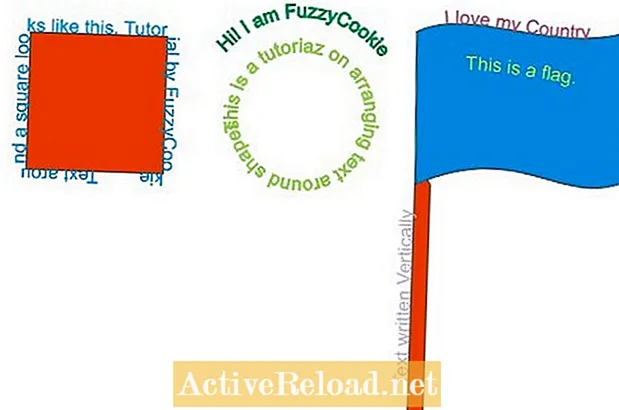सामग्री
- एमएस वर्ड 2003 चे फाइल मेनू
- एमएस वर्ड 2003 मध्ये दस्तऐवज उघडणे
- सेव म्हणून कमांड वापरणे
- पृष्ठ सेट अप पर्याय
- प्रिंट पर्याय
- पृष्ठ समास सेटअप
पॅट्रिक, एक संगणक तंत्रज्ञ, एक समर्पित लेखक आहे ज्यांना अधिक ज्ञान मिळविणार्या लोकांना माहिती देऊन जग सुधारण्याची इच्छा आहे.
एमएस वर्ड 2003 चे फाइल मेनू
द फाईल मेनू च्या मायक्रोसॉफ्ट वर्ड 2003 मेनूबारवरील इतर मेनूंमध्ये सर्वात सामान्यपणे वापरला जाणारा एक आहे. मायक्रोसॉफ्ट वर्डसह कार्यक्षमतेने कार्य करण्यासाठी, आपण फाइल मेनूसह स्वतःस परिचित होणे महत्वाचे आहे. यात खालील उप-मेनू असतात.
नवीन: हा पर्याय नवीन कागदजत्र तयार करण्यासाठी आहे. एकदा आपण ही आज्ञा सुरू केल्यावर आपण रिक्त दस्तऐवज, एक्सएमएल दस्तऐवज, वेब पृष्ठ तयार करू शकता किंवा अस्तित्वातील दस्तऐवजावरुन कार्य करू शकता. नवीन पर्याय आपल्याला ऑफिसमधून ऑनलाइन, आपल्या संगणकावर किंवा आपल्या वेबसाइटवरून टेम्पलेटसह कार्य करण्यास अनुमती देतो.
एमएस वर्ड 2003 मध्ये दस्तऐवज उघडणे
उघडा: आपण यापूर्वी जतन केलेला कागदजत्र उघडण्यासाठी ओपन ऑप्शनचा वापर केला जातो. आपण प्रथम केलेली फाइल म्हणजे आपली फाईल कोठे सेव्ह केली आहे हे निर्दिष्ट करणे. एकदा आपण आपली फाईल शोधल्यानंतर आपण उघडण्यासाठी त्यावर डबल क्लिक करू शकता, किंवा एकदा त्यावर क्लिक करा आणि संवाद बॉक्सवर उघडा क्लिक करा.
बंद: हा पर्याय आपण सध्या कार्यरत असलेल्या फाईलला बंद करण्यासाठी केला जातो. परंतु लक्षात घ्या की ते आपली वर्ड विंडो बंद करत नाही; ही आज्ञा वापरून दुसरी फाईल उघडणे आपल्यास सुलभ करते फाइल> उघडा.
जतन करा: ही आज्ञा फाईलच्या सेव्हिंगसाठी वापरली जाते. आपण जेव्हाही कागदजत्र वर काम करत असाल, तो कागदजत्र जतन करणे नेहमीच महत्वाचे असते. जतन करण्यात अयशस्वी, वीज बंद झाल्यास, तर दस्तऐवज गमावेल. संगणकासह कार्य करत असताना, सर्व वर्तमान डेटा आणि प्रोग्राम्स मेमरीमध्ये ठेवतात जे तात्पुरते स्टोरेज असतात. जतन केल्यानंतर, डेटा हार्ड डिस्क ड्राइव्ह सारख्या कायमस्वरुपी संचयनावर नेला जातो.
सेव म्हणून कमांड वापरणे
म्हणून जतन करा: आम्ही प्रथमच दस्तऐवज जतन करण्यासाठी या आदेशाचा वापर करतो. त्यानंतरच्या सेव्हिंगसाठी सेव्ह कमांड वापरा. ओपन डॉक्युमेंटचे नाव बदलण्यासाठी सेव्ह अजू कमांड देखील वापरतो.
वेब पृष्ठ म्हणून जतन करा: हा पर्याय वापरुन आपण आपले कार्य वेबपृष्ठ म्हणून जतन करण्यात सक्षम होऊ शकता.
फाईल शोध: आपण फाइल शोधण्यासाठी हे साधन वापरू शकता. हे साधन वापरताना, शोध मजकूर, कोठे शोधायचे आणि दस्तऐवजांचे प्रकार उदाहरणार्थ एमएस वर्ड किंवा एक्सेल शोधणे लक्षात ठेवा. क्लिक केल्यावर उजव्या बाजूला दिसणार्या टास्क पॅनच्या सहाय्याने आपण हे करण्यास सक्षम असाल फाइल> शोध.
पृष्ठ सेट अप पर्याय
वेब पृष्ठ पूर्वावलोकन: हा पर्याय आपल्याला वेब पृष्ठ म्हणून आपल्या वर्ड दस्तऐवजाचे पूर्वावलोकन करू देतो.
पृष्ट व्यवस्था: हे एक महत्त्वपूर्ण साधन आहे जे आम्हाला कागदाचा आकार (ए 4, ए 3, ए 5, पत्र इ.), मार्जिन (वर, खाली, डावीकडे व उजवीकडे) आणि पृष्ठ अभिमुखता (पोर्ट्रेट किंवा लँडस्केप) सेट करण्यास सक्षम करते.
मुद्रण पूर्वावलोकन: आपण मुद्रण करण्यापूर्वी आपल्या कामाचे पूर्वावलोकन करण्यासाठी हे साधन वापरावे. हे आपल्याला आपले कार्य लेआउट आणि आपल्याकडे असलेली पृष्ठे तपासण्यात मदत करते. आपल्याला जे काही प्रिव्ह्यू मोडमध्ये दिसत आहे तेच आपल्याला आपली मुद्रित प्रत मिळेल.
प्रिंट पर्याय
मुद्रण: आपण तयार केलेला कागदजत्र मुद्रित करण्यासाठी वापरत असलेला हा पर्याय आहे. मुद्रणावर क्लिक करण्यापूर्वी, प्रदान केलेल्या प्रिंटरच्या सूचीवर वापरण्यासाठी आपण प्रिंटर निवडला असल्याचे सुनिश्चित करा. जेथे असू शकते तेथे पृष्ठ श्रेणी सेट करा; आपण सर्व, वर्तमान पृष्ठ मुद्रित करू इच्छित आहात किंवा आपण मुद्रित करू इच्छित अचूक पृष्ठ क्रमांक निर्दिष्ट करू शकता, उदाहरणार्थ, 1,3,7. किंवा 2-5,7,9-15. क्षेत्राच्या लेखी प्रतींवर आपल्याला प्रति पृष्ठ किती प्रती पाहिजे आहेत ते सेट करा. आता, प्रिंटर गुणधर्म सेट करण्यास विसरू नका. आपण निवडलेल्या प्रिंटरच्या पुढील गुणधर्मांवर क्लिक करून हे प्राप्त केले जाऊ शकते. आपण कागदाचे पर्याय आणि मुद्रण गुणवत्ता सेट करण्यास सक्षम असाल.
बाहेर पडा: आपण आपला शब्द प्रोग्राम बंद करण्यासाठी हा पर्याय वापरू शकता. आपण केलेले कोणतेही बदल जतन करण्याचे लक्षात ठेवा. अन्यथा, संगणकाने विचारले असता स्वत: ला दोष देऊ नका, “आपणास कागदजत्रातील बदल जतन करायचे आहेत…,” आणि आपण आपले काम गमावण्यासाठी फक्त नाही क्लिक करा. माझे बरेच विद्यार्थी असे करतात आणि मी त्यांचा आग्रह धरत असतो की एखाद्याने आपले काम वाचवलेच पाहिजे. मी त्यांना फक्त त्यांचे काम जतन करणे सुरू ठेवण्यासाठी शंभरवेळाने त्यांना समजावून सांगण्याचा प्रयत्न केल्यानंतर पुन्हा काम पुन्हा करण्यास सांगा. मी हे टाईप करतोय मला वर्गात एक विद्यार्थी आहे; तिने तिचे कार्य जतन केले आहे की नाही याची मला पुष्टी द्या. फक्त एक मि ... अंदाज काय? तिने आपले पॉवरपॉईंट सादरीकरण जतन केले नव्हते.
पृष्ठ समास सेटअप
हा लेख अचूक आहे आणि लेखकांच्या सर्वोत्कृष्ट माहितीवर आहे. सामग्री केवळ माहितीच्या किंवा करमणुकीच्या उद्देशाने आहे आणि व्यवसाय, आर्थिक, कायदेशीर किंवा तांत्रिक बाबींमध्ये वैयक्तिक सल्ले किंवा व्यावसायिक सल्ल्याचा पर्याय घेत नाही.